Πώς να αλλάξετε τη ζώνη ώρας στο Microsoft Outlook
το γραφείο της Microsoft Microsoft Αποψη Ήρωας / / April 02, 2023

Τελευταία ενημέρωση στις

Εάν είστε ταξιδιώτης παγκοσμίως, ίσως θέλετε τα email σας να συγχρονίζονται με την τρέχουσα ζώνη ώρας σας. Για να αλλάξετε τη ζώνη ώρας στο Outlook, ακολουθήστε αυτόν τον οδηγό.
Εάν ταξιδεύετε σε διαφορετικές τοποθεσίες σε όλο τον κόσμο, μπορεί να θέλετε να αλλάξετε τη ζώνη ώρας στο Microsoft Outlook. Είναι καλή ιδέα να το κάνετε αυτό εάν χρειάζεστε την αλληλογραφία σας στο Outlook για συγχρονισμό και με συναδέλφους στο εξωτερικό.
Το Microsoft Outlook στην επιφάνεια εργασίας σας και το Outlook στο web σάς επιτρέπουν να αλλάξετε τη ζώνη ώρας σας με ενσωματωμένες ρυθμίσεις. Η διαδικασία είναι απλή και περιλαμβάνει μόνο μερικές αλλαγές στις επιλογές του ημερολογίου σας.
Εάν θέλετε να αλλάξετε τη ζώνη ώρας στο Microsoft Outlook, ακολουθήστε τα παρακάτω βήματα.
Πώς να αλλάξετε τη ζώνη ώρας στο Microsoft Outlook σε υπολογιστή ή Mac
Αρχικά, θα δούμε πώς να αλλάξουμε τη ζώνη ώρας στην εφαρμογή επιφάνειας εργασίας του Microsoft Outlook. Αυτή η επιλογή διαχείρισης χρόνου είναι χρήσιμη όταν ταξιδεύετε σε μια νέα τοποθεσία για να εξασφαλίσετε ευκολότερη διαχείριση έργου με συναδέλφους. Βοηθά επίσης όταν επικοινωνείτε με την οικογένεια και τους φίλους ενώ ταξιδεύετε στο εξωτερικό.
Για να αλλάξετε τη ζώνη ώρας στην εφαρμογή επιφάνειας εργασίας του Outlook:
- Εκκινήστε το Αποψη εφαρμογή στην επιφάνεια εργασίας.
- Κάντε κλικ στο Αρχείο καρτέλα στην επάνω αριστερή γωνία της Κορδέλας.

- Κάντε κλικ Επιλογές από το κάτω μέρος της αριστερής πλευρικής γραμμής.
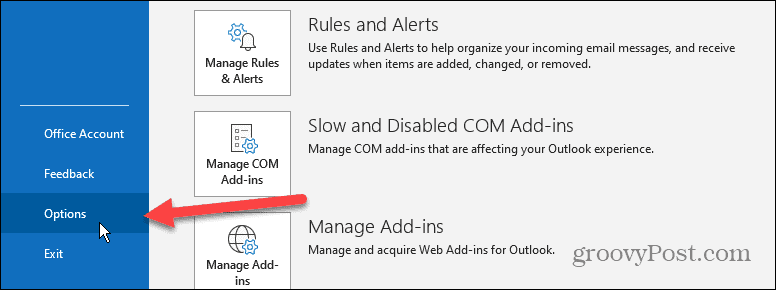
- Επίλεξε το Ημερολόγιο επιλογή από την αριστερή πλαϊνή γραμμή κάτω από το Επιλογές του Outlook οθόνη όταν εμφανιστεί.
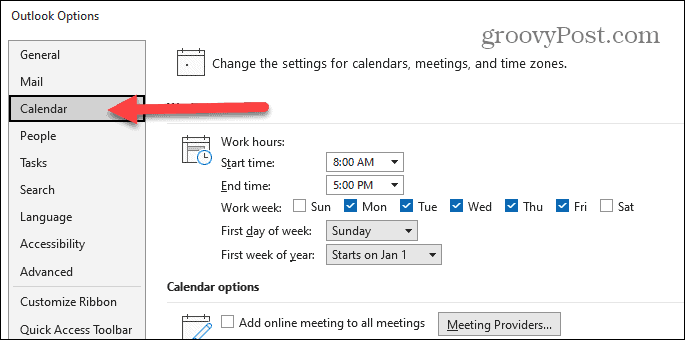
- Ενώ ακόμα στο Επιλογές του Outlook παράθυρο, μετακινηθείτε προς τα κάτω στο Ζώνες ώρας Ενότητα.
- Από το Ζώνη ώρας αναπτυσσόμενο μενού, επιλέξτε τη νέα ζώνη ώρας που θέλετε να χρησιμοποιήσετε.
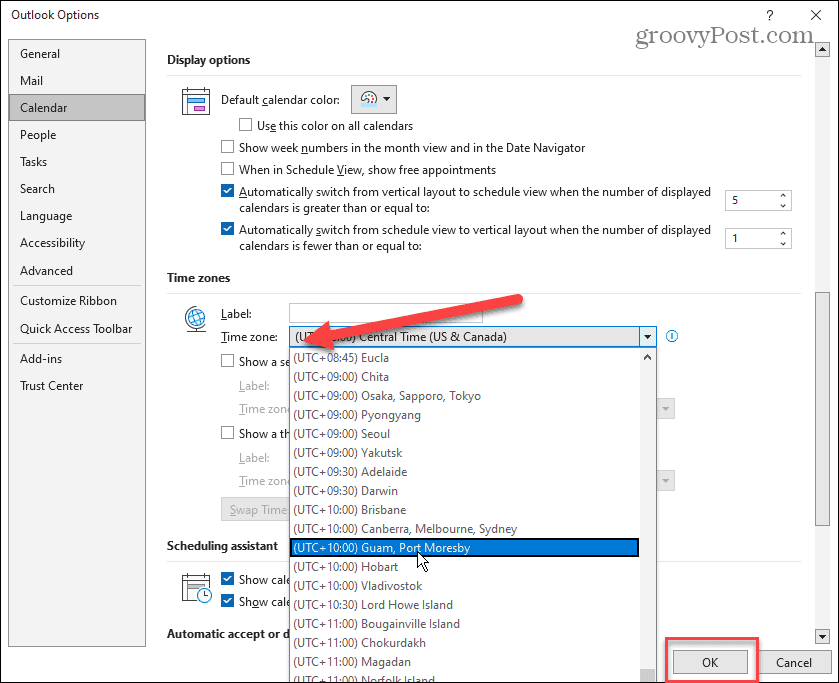
- Αφού επιλέξετε τη νέα ζώνη ώρας που θέλετε να χρησιμοποιήσετε, κάντε κλικ στο Εντάξει κουμπί στο κάτω μέρος της οθόνης για να την κλειδώσετε.
Πώς να αλλάξετε τη ζώνη ώρας στο Outlook Online
Εάν προτιμάτε την έκδοση web του Outlook ή θέλετε να διασφαλίσετε ότι η ζώνη ώρας συγχρονίζεται με την έκδοση για υπολογιστή, μπορείτε να την αλλάξετε.
Για να αλλάξετε τη ζώνη ώρας στο Outlook στον ιστό:
- Ανοιξε το web έκδοση του Outlook και συνδεθείτε με το δικό σας Λογαριασμό της Microsoft αν δεν είσαι ήδη.
- Κάντε κλικ Ρυθμίσεις (το εικονίδιο με το γρανάζι) στην επάνω δεξιά γωνία της οθόνης.
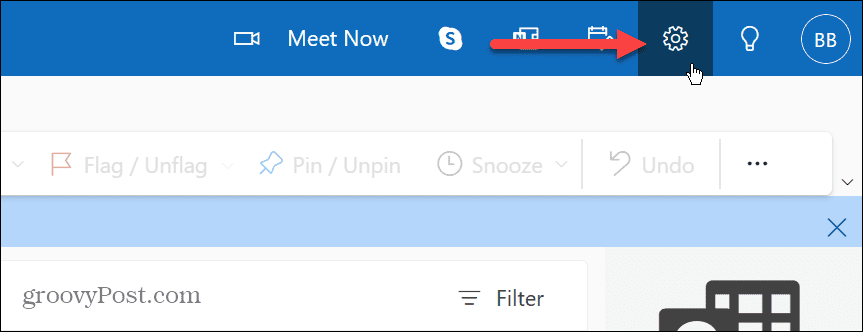
- Κάντε κύλιση προς τα κάτω στη δεξιά πλαϊνή γραμμή και κάντε κλικ στο Προβολή όλων των ρυθμίσεων του Outlook Σύνδεσμος.
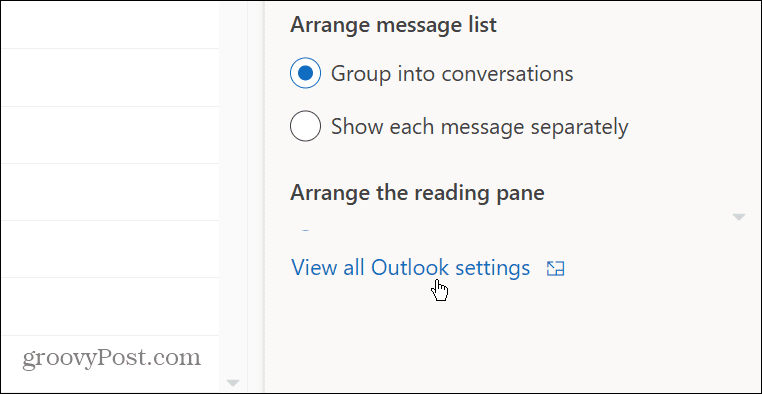
- Επιλέγω Ημερολόγιο > Προβολή από την αριστερή πλαϊνή μπάρα.
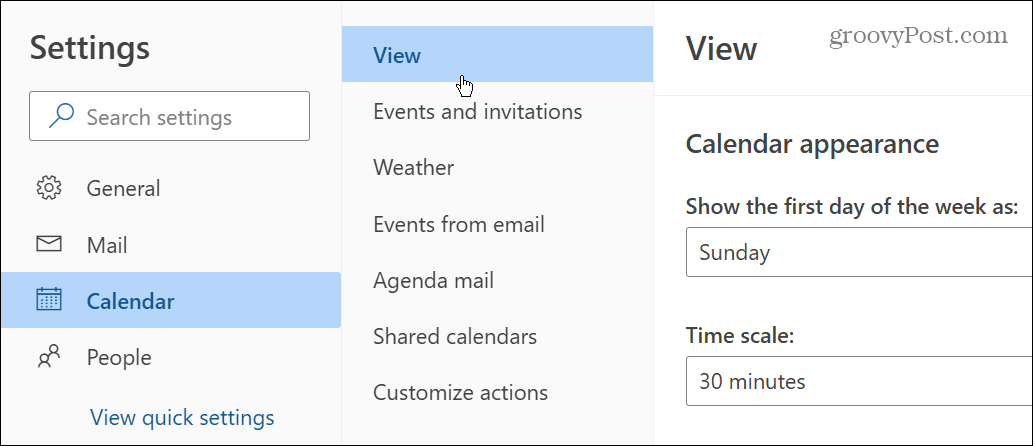
- Κάντε κύλιση προς τα κάτω το Θέα στήλη στα δεξιά. Επιλέξτε τη ζώνη ώρας που θέλετε από το αναπτυσσόμενο μενού κάτω από το Εμφάνιση της ζώνης ώρας I του ημερολογίου μου Ενότητα.
- Εάν θέλετε το Outlook να σας υπενθυμίζει πότε ταξιδεύετε σε ζώνες ώρας, κάντε κλικ στο Όταν ταξιδεύω σε ζώνες ώρας, ρωτήστε με αν θέλω να ενημερώσω τη ζώνη ώρας μου επιλογή.
- Αφού αλλάξετε τις ρυθμίσεις ζώνης ώρας για το Outlook στον ιστό, βεβαιωθείτε ότι κάνετε κλικ στο Αποθηκεύσετε κουμπί στην κάτω δεξιά γωνία.
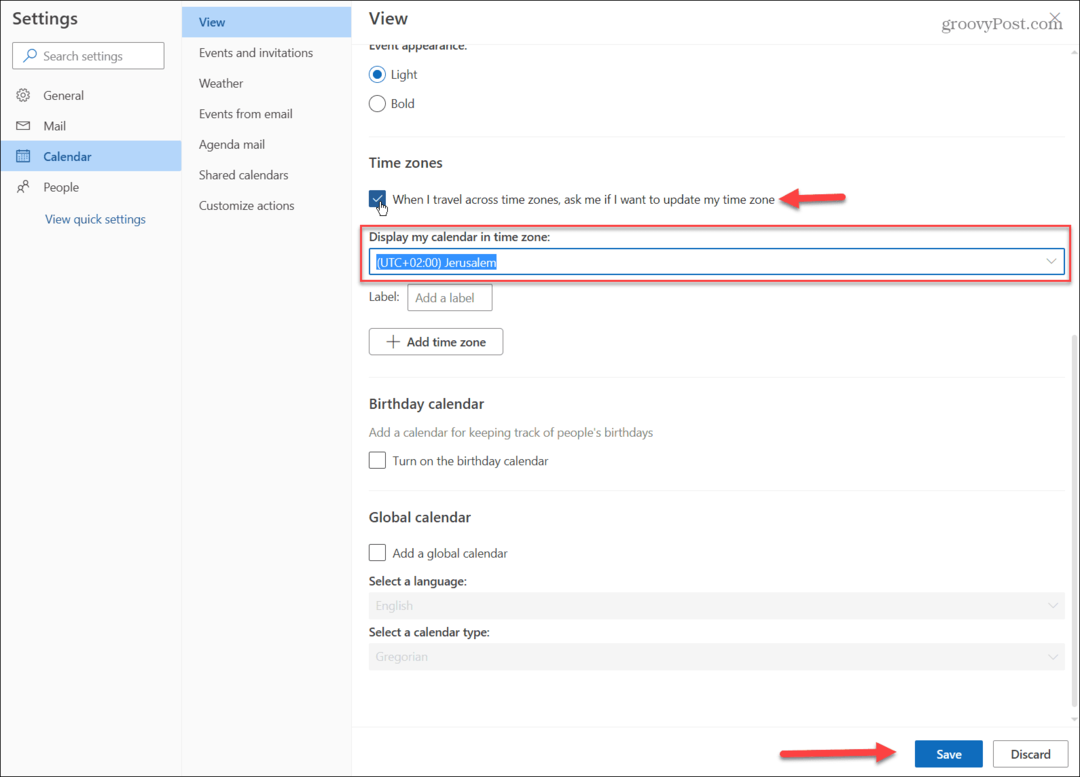
- Αφού κάνετε κλικ στο κουμπί Αποθήκευση, το Outlook θα σας δώσει ένα μήνυμα επαλήθευσης σχετικά με την ενημέρωση των ωρών συνάντησης. Κάντε κλικ στο Ναι, ενημέρωση εάν είστε βέβαιοι ότι θέλετε να κάνετε τις αλλαγές.
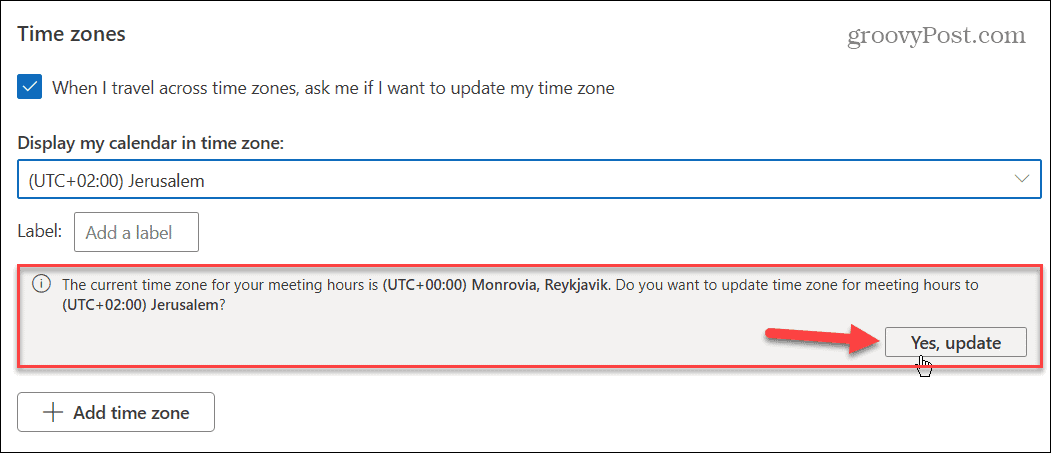
Αφού ακολουθήσετε τα παραπάνω βήματα, το Outlook θα εμφανίσει τα email, τις συσκέψεις και τα συμβάντα ημερολογίου σας, στην ενημερωμένη ζώνη ώρας που επιλέξατε.
Παραμένετε παραγωγικοί στο Microsoft Outlook
Είναι εύκολο να αλλάξετε τη ζώνη ώρας στο Microsoft Outlook για να συμβαδίζετε με τους παγκόσμιους επιχειρηματικούς συνεργάτες ή τους φίλους και τα μέλη της οικογένειας που ζουν στο εξωτερικό. Και τα καλύτερα νέα είναι ότι μπορείτε να το κάνετε τόσο στην επιτραπέζια έκδοση όσο και στην έκδοση web του Outlook. Απλώς ακολουθώντας τα παραπάνω βήματα.
Για περισσότερα σχετικά με τη διαχείριση ζωνών ώρας στο Outlook, δείτε πώς μπορείτε να προσθέσετε ένα επιπλέον ζώνη ώρας στο Ημερολόγιο του Outlook. Και αν θέλετε να αλλάξετε ζώνες ώρας σε άλλες πλατφόρμες, ρίξτε μια ματιά αλλαγή της ζώνης ώρας στα Windows 11 ή προσθέστε επιπλέον ρολόγια για διαφορετικές ζώνες ώρας. Ή ίσως χρειαστεί αλλάξτε τη ζώνη ώρας στο Discord.
Εάν δεν είστε ακόμα στα Windows 11, σημειώστε ότι μπορείτε αλλάξτε την ώρα και την ημερομηνία στα Windows 10 ή αλλάζει αυτόματα την ώρα ανάλογα με την τοποθεσία. Και αν θέλετε τον ακριβέστερο δυνατό χρόνο, αλλάξτε το ρολόι του συστήματός σας σε ατομική ώρα.
Πώς να βρείτε το κλειδί προϊόντος των Windows 11
Εάν πρέπει να μεταφέρετε τον αριθμό-κλειδί προϊόντος των Windows 11 ή απλά το χρειάζεστε για να κάνετε μια καθαρή εγκατάσταση του λειτουργικού συστήματος,...
Πώς να εκκαθαρίσετε την προσωρινή μνήμη, τα cookies και το ιστορικό περιήγησης του Google Chrome
Το Chrome κάνει εξαιρετική δουλειά στην αποθήκευση του ιστορικού περιήγησής σας, της προσωρινής μνήμης και των cookie για τη βελτιστοποίηση της απόδοσης του προγράμματος περιήγησής σας στο διαδίκτυο. Δικό της πώς να...
